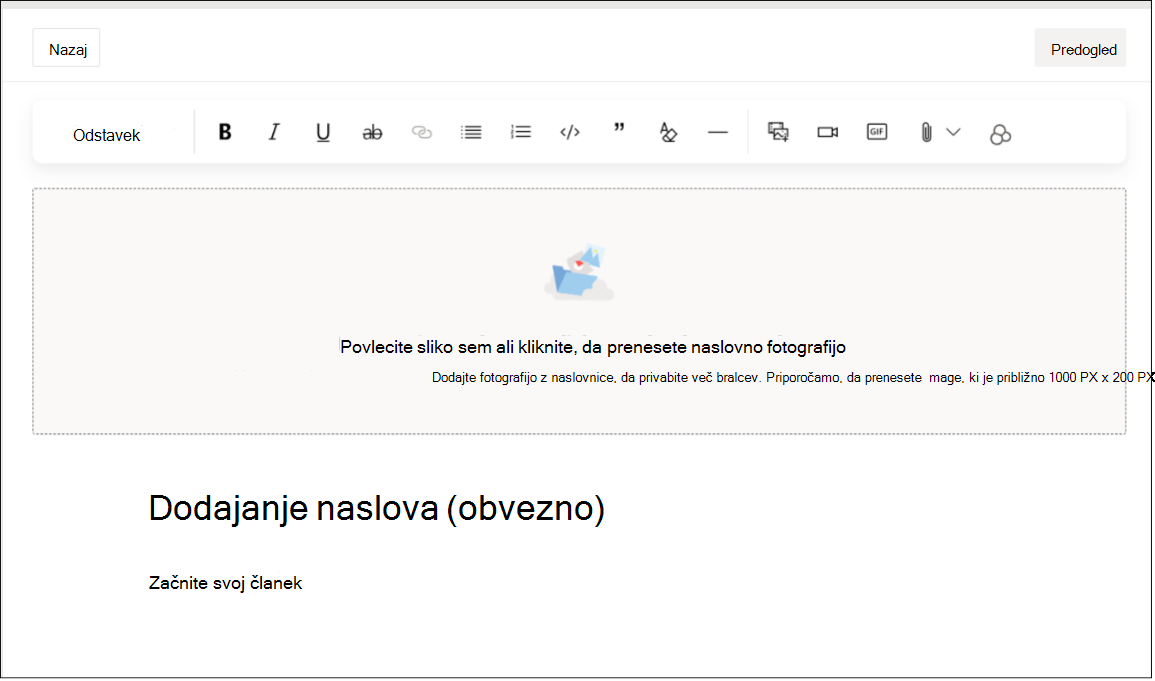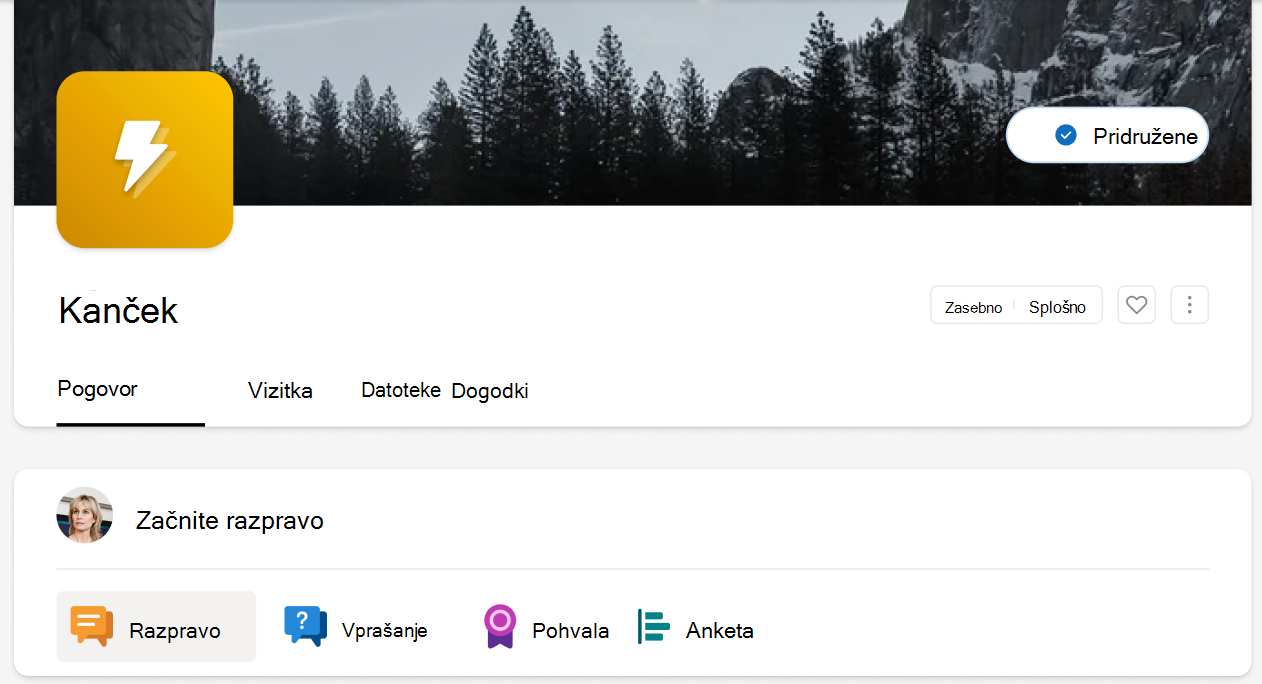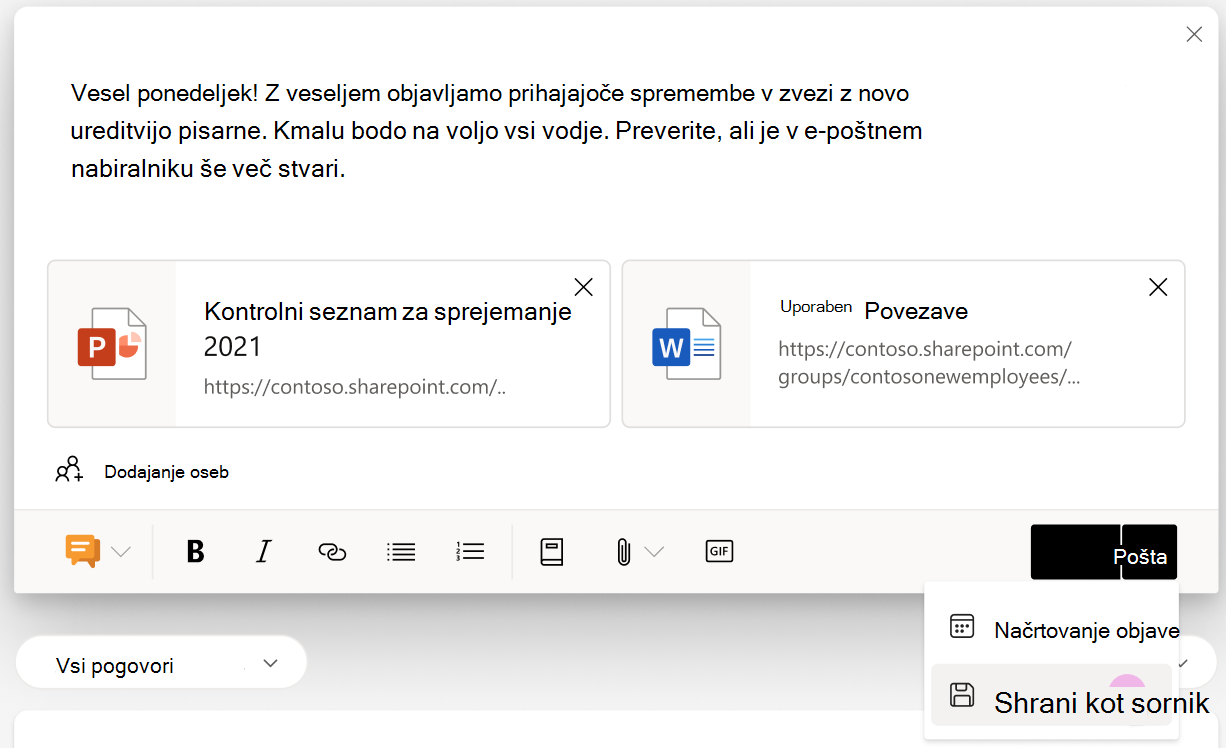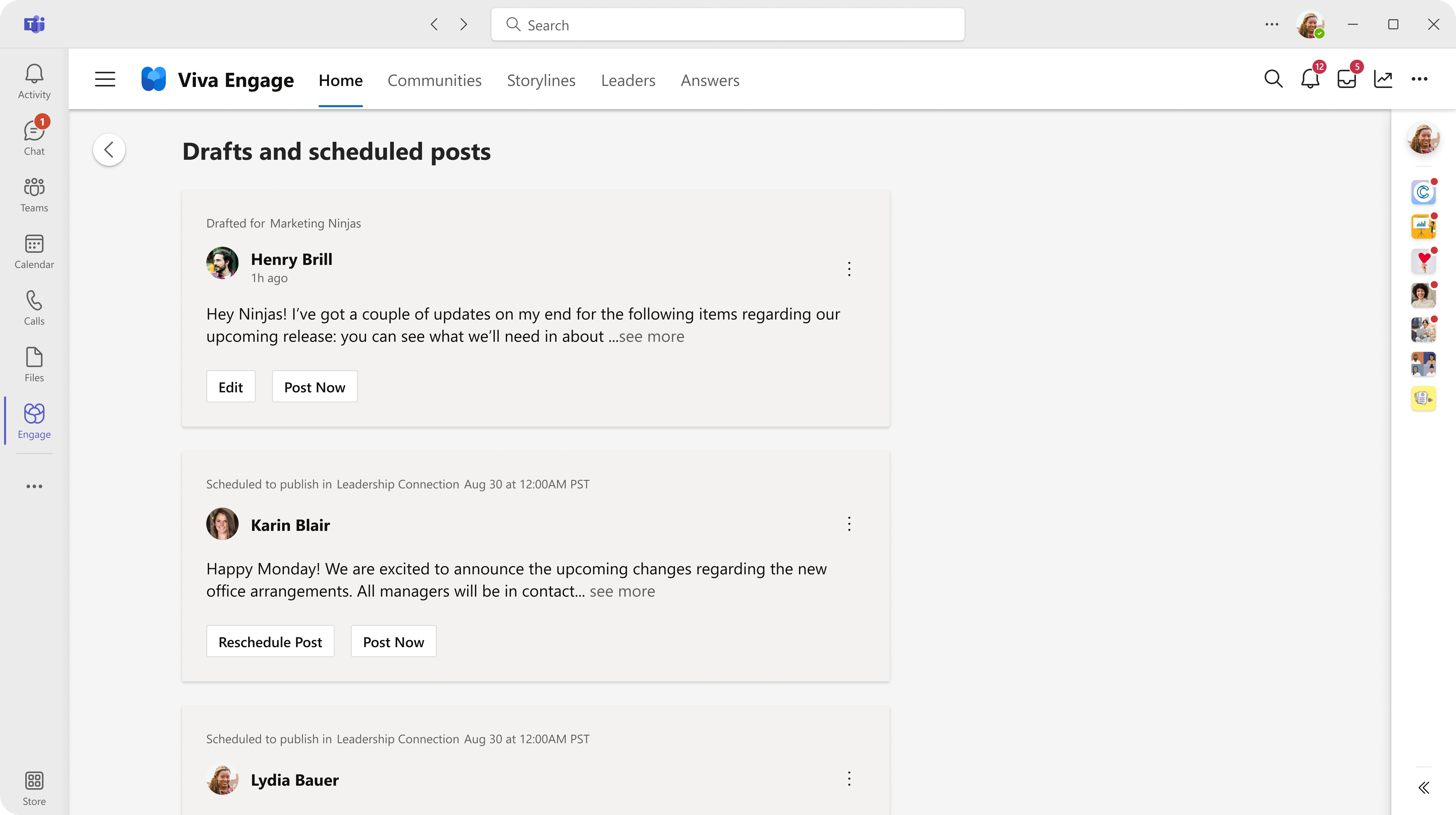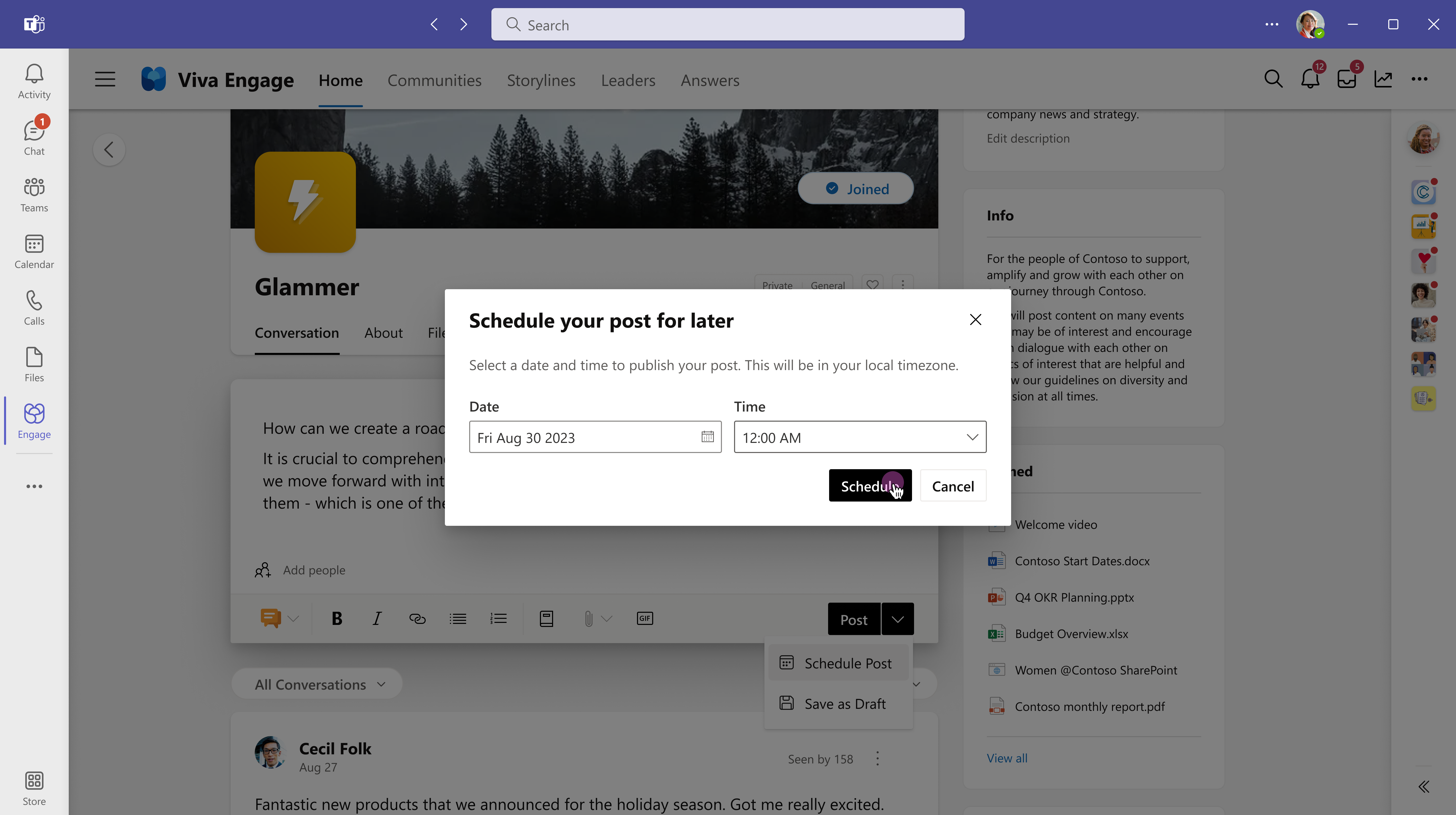Pišite in razporejajte objave, članke in objave v Viva Engage
Viva Engage ponuja različne vrste objavljanja in možnosti objavljanja v vašem domačem viru in zgodbi. Ne glede na to, ali želite objaviti hitro objavo ali razviti poglobljen članek o funkcijah, boste našli možnosti, ki ustrezajo priložnosti. Neobjavljeno objavo lahko shranite kot osnutek in jo uredite pozneje. S samodejnim objavljanjem lahko načrtujete, kdaj bodo vaše objave v živo, do 15 dni vnaprej.
Opomba: Članki, obvestila v zgodbi, osnutki in načrtovane objave so vrhunske funkcije, ki so na voljo z licenco za Microsoft Viva Suite ali Employee Communications in Skupnosti.
V povezanem omrežju storitve Microsoft 365 vaše objave samodejno sprožijo obvestila v aplikaciji Microsoft Teams in Outlooku. To omogoča občinstvu, da se odzove, odgovori in deli z drugimi v priljubljenih aplikacijah, ki jih uporabljajo vsak dan. Če želite spremljati sodelovanje in doseči svoje objave, glejte Vpogledi v pogovore.
-
Pojdite v vir doma ali na poljubno stran, kjer imate pravice za objavljanje. Če želite objaviti v določeni skupnosti, izberite skupnost v viru Home ali obiščite ciljno stran skupnosti.
-
V oknu izdajatelja izberite vrsto objave. Vsaka vrsta objave je opisana v spodnji tabeli.Preden objavo pošljete, lahko kadar koli preklopite na drugo vrsto objave, razen člankov.
|
Razpravo |
Kot privzeta vrsta objave razprave delujejo dobro za najbolj kratke objave. Vsebini lahko dodate bloke kode ali sezname. Pod objavo so prikazane vse priloge ali slike, ki jih dodate v objavo. |
|
Vprašanje, pohvala, anketa |
Vprašanja izvabljena odgovore strokovnjakov za področja v vaši organizaciji. Objavite vprašanja v določeni skupnosti ali v načrtovanju.Če ima vaša organizacija licenco za Viva ali skupnosti zaposlenih in komunikacije, bo storitev Answers v storitvi Viva vaše vprašanje s podobnimi vprašanji združila na zavihku Odgovori. S pohvalo lahko potrdite ali pohvalite sodelavce. Ankete so uporabne za pridobivanje povratnih informacij skupin ali posameznikov. |
|
Obvestilo |
Obvestila v načrtovanju so rezervirana za vodje, pooblaščence vodilnih vodij, upravitelje delegatorjev in komuniciranje v podjetjih. Obvestila skupnosti so na voljo le skrbnikom skupnosti. Preberite več o objavah v tem članku. |
|
Članek |
Odlična izbira za daljše oblikovanje vsebine, kot so spletni dnevniki in glasila, članki močno razširijo obogatene možnosti predstavnosti z naslovi, razdelilniki, slikami v vrstici in naslovnicami ter bloki citatov. Predogled pokaže, kako bo objavljen članek videti v viru in načrtovanju. Odzivna zasnova zagotavlja dosleden videz v Viva Engage napravah--- aplikacijah Teams, spletu in mobilnih aplikacijah. Poiščite sodelovanje v članku z drugimi osebnimi metriki na nadzorni plošči Storitve Analytics.Opomba: V Viva Engage za prenosne naprave si lahko ogledate članke (vendar jih ne ustvarite). |
Opomba: Ustvarjalci anket in udeleženci (osebe, ki odgovarjajo na anketo) si lahko ogledajo enake rezultate objave. Sodelovanje pri anketi je popolnoma zasebno. Nihče, vključno z ustvarjalcem ankete, si ne more ogledati, kako posamezni računi glasujejo v anketi. Ustvarjalci in uporabniki prav tako nimajo vpogleda v to, ali posamezni uporabniki glasujejo ali ne.
-
V oknu izdajatelja v vašem domačem viru ali na poljubni strani, kjer imate pravice za objavljanje, izberite
-
Izberite naslov ali telo polja, če želite dodati besedilo in slike. Izberite besedilo in uporabite možnosti oblikovanja na enak način, kot bi to naredili v microsoft Word drugih programih za ustvarjanje predstavnosti.
-
Če želite zapreti način urejanja, izberite gumb Nazaj. Če želite shraniti članek kot osnutek, pojdite v naslednji razdelek.
Obvestila v načrtovanju so na voljo le vodilnim vodjem, pooblaščencem, upraviteljem pooblaščencev in komuniciranju v podjetjih. Skrbniki morajo omogočiti to funkcijo. Vodstvo lahko poveča doseg tako, da načrtuje obvestila, ko so njihova občinstva najbolj aktivna. Preberite več o objavljanju obvestil v zgodbi.
Obvestila skupnosti skrbnikom skupnosti in njihovim pooblaščencem omogočajo, da bistvene informacije porazdelijo v svojo skupnost. Člani skupnosti običajno prejmejo obvestila prek aplikacije Viva Engage Teams.
-
Če želite poslati obvestilo prek e-pošte, v možnosti Spremeni nastavitve obvestil izberite Obvesti člane po e-pošti. To dejanje preglasi posamezne nastavitve e-pošte.
Če želite objavo urediti ob drugem času ali nadzirati, kdaj je objavljena, jo shranite kot osnutek.
V spustnem meniju Objavi izberite Shrani kot osnutek.Vaš osnutek je shranjen na strani Osnutki in načrtovane objave. Priloge so shranjene z osnutkom in so dostopne na mestu sporočila (na primer SharePoint ali One Drive).
Opomba: Engage skrbniki in skrbniki omrežja si lahko ogledajo vse shranjene osnutke in načrtovane objave. V nasprotju z drugimi vrstami objav so obvestila vodstva shranjena kot Viva Engage v skladu s pravilnikom, ki ga je nastavil skrbnik.
Ne glede na to, kje začnete osnutek, lahko do njih dostopate z večine strani v Viva Engage.
-
Izberite gumb Osnutki na desni strani publisherjevega okna.
-
Na strani Osnutki in načrtovane objave izberite gumb Uredi , da odprete osnutek ali spremenite načrtovane objave.
Ne glede na to, ali pišete novo objavo ali delate v osnutku, boste možnosti načrtovanja našli v publisherjevem oknu. Ankete ne podpirajo načrtovane objave.
-
Ko je objava odprta v oknu izdajatelja, izberite puščico dol ob možnosti Objavi in izberite Načrtuj objavo.
-
V spustnihmenijih Datum in ura izberite čas, ko naj bo vaša objava v živo, in izberite Urnik. Viva Engage shrani osnutek na stran Osnutki in načrtovanjeobjav. Dodatne spremembe lahko naredite kadar koli. Če želite znova odpreti osnutek, izberite gumb Osnutek ali možnost Osnutek v spustnem meniju v publisherjevem oknu.
Več informacij
Prilaganje datotek in slik v Viva Engage
Pri objavah in člankih sodelujte s funkcijo Copilot v storitvi Engage